Esittely
Kun AirPods on kytketty mutta ääni tulee puhelimestasi, se voi olla turhauttava kokemus. Tämä blogi on suunniteltu auttamaan sinua tunnistamaan ja korjaamaan tämän yleisen ongelman syyt. Opas vianmäärityksestä vaihe vaiheelta ja ylläpitovinkit varmistavat, että AirPodsesi tarjoavat saumattoman äänikokemuksen, jota toivot.
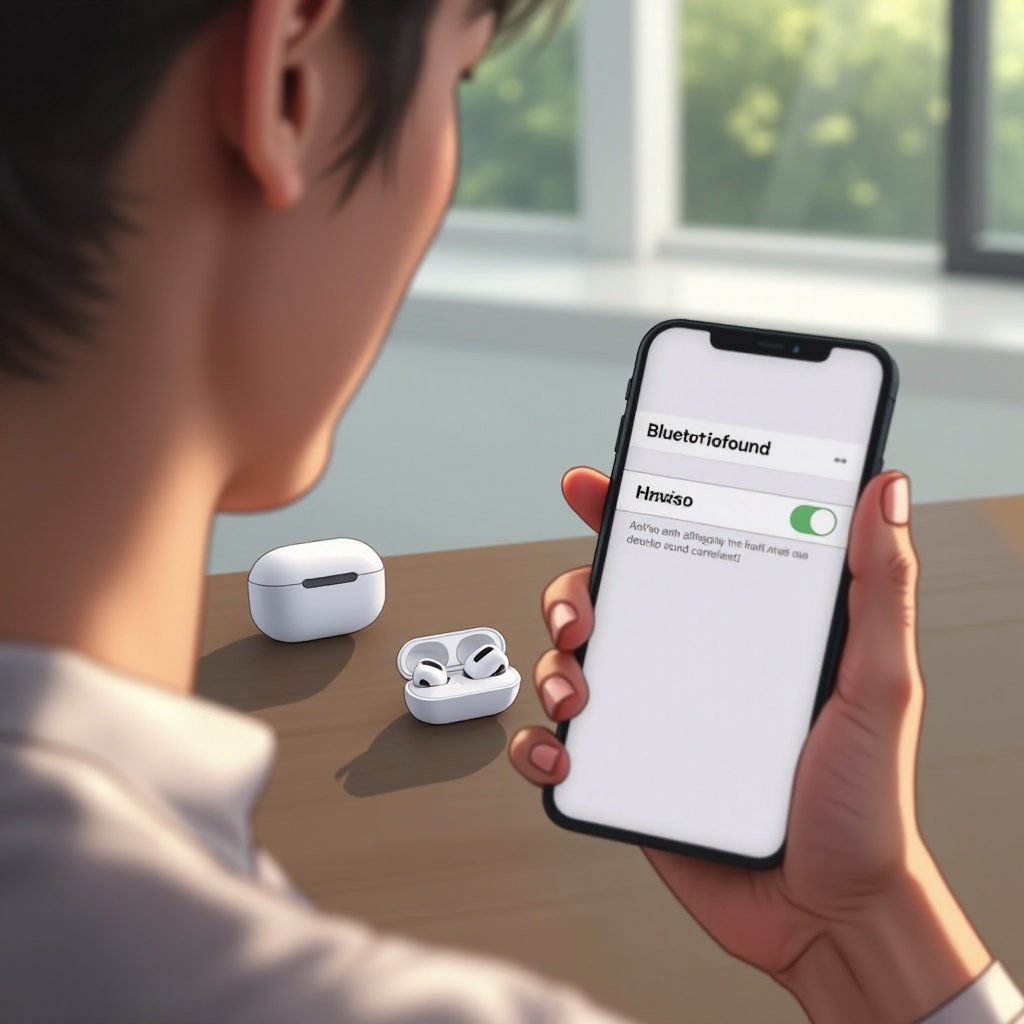
Yleiset syyt AirPods-äänen ongelmiin
Jos AirPods osoittavat vakaata yhteyttä, mutta puhelimesi pysyy äänen lähteenä, et ole yksin. Tämä ongelma johtuu usein useista tavanomaisista tekijöistä:
- Bluetooth-häiriöt: Muut elektroniset laitteet saattavat häiritä Bluetooth-signaalia, mikä vaikuttaa äänen toistoon.
- Ohjelmistovirheet: Vanhentuneen ohjelmiston pienet virheet voivat vaikuttaa yhteyteen AirPodsin ja iPhonen välillä.
- Virheelliset asetukset: Väärät ääniasetukset saattavat jättää äänen toistumaan puhelimestasi AirPodsien sijaan.
Näiden mahdollisten syiden ymmärtäminen on ratkaisevan tärkeää, sillä se valmistaa oikeiden ratkaisujen soveltamiseen. Sukelletaanpa ongelmien ratkaisemiseen.

Vianmääritysopas vaihe vaiheelta
Syyn diagnosointi AirPods-ongelmallesi vaatii järjestelmällistä lähestymistapaa. Käytä näitä vaiheita mahdollisten ongelmien ratkaisemiseksi.
Bluetooth-yhteyden tarkistaminen
- Varmista, että Bluetooth on käytössä iPhonessasi Asetukset- tai Ohjauskeskuksen kautta.
- Poista käytöstä muut lähellä olevat Bluetooth-laitteet, jotka saattavat aiheuttaa häiriöitä.
- Varmista, että AirPods on valittu aktiiviseksi äänilaitteeksi ja on kantaman sisällä.
iPhonen ja AirPodsien uudelleenkäynnistäminen
- Käynnistä iPhone uudelleen pitämällä virtapainiketta painettuna ja noudattamalla näytön ohjetta sammuttaaksesi sen, ja sitten kytkekää se takaisin päälle.
- Nollaa AirPods asettamalla ne koteloon, sulkemalla kansi 15 sekunniksi ja avaamalla se uudelleen.
AirPodsien kytkeminen uudelleen iPhoneen
- Siirry kohtaan Asetukset > Bluetooth iPhonessasi.
- Kosketa AirPodien vieressä olevaa ”i” ja valitse ”Unohda tämä laite”.
- Kytke AirPods uudelleen pitämällä asetuspainiketta painettuna, kunnes tilavalo vilkkuu valkoisena, ja liitä ne uudelleen iPhoneesi.
Asetusten säätäminen oikean äänilähdön varten
Jos ääniongelmat jatkuvat vianmäärityksen jälkeenkin, saatat tarvita syvempää tutustumista iPhoonisi asetuksiin.
AirPodien valitseminen äänilähdöksi
- Siirry Ohjauskeskukseen pyyhkäisemällä alas näytön oikeasta yläkulmasta.
- Kosketa äänilähtökuvaketta ja valitse AirPodsi.
Äänenvoimakkuuden ja tasapainoasetusten tarkistaminen
- Varmista, että äänenvoimakkuus on käännetty ylös sekä iPhonessa että AirPodseissa.
- Siirry kohtaan Asetukset > Esteettömyys > Ääni/Visuaali ja varmista, että tasapainoliukusäädin on keskitetty.
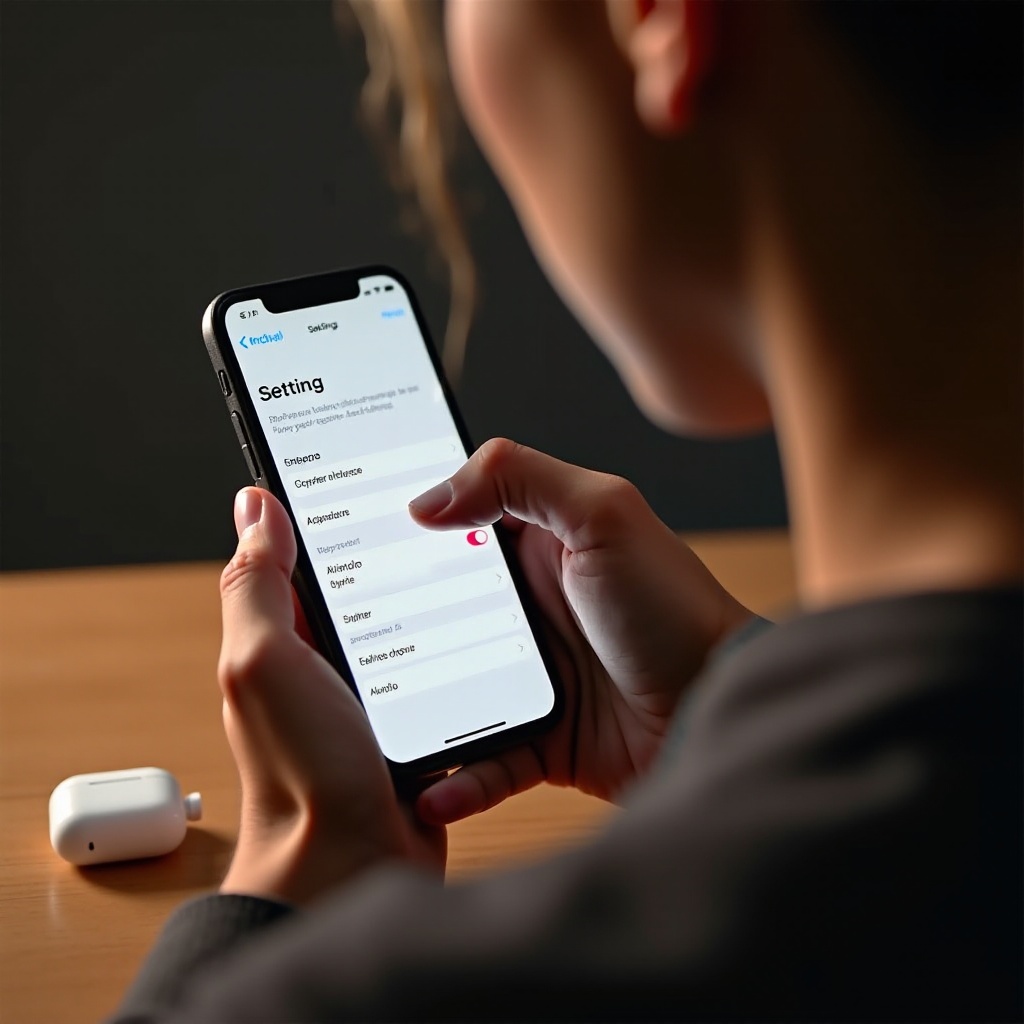
Kehittyneet ratkaisut jatkuviin ongelmiin
Jos perusratkaisut eivät tehoa, harkitse näitä kehittyneitä keinoja ääniongelmien juurisyyn käsittelyyn.
iOS:n ja AirPodien laiteohjelmiston päivittäminen
- Varmista, että iPhoneasi päivitetään siirtymällä kohtaan Asetukset > Yleiset > Ohjelmistopäivitys.
- AirPods päivittää automaattisesti, kun sitä ladataan ja se on lähellä iPhoneasi. Varmista, että ne ovat kotelossa ja oikein yhdistetty.
iPhonen verkkoasetusten nollaus
- Siirry kohtaan Asetukset > Yleiset > Siirrä tai nollaa iPhone > Nollaa.
- Valitse ”Nollaa verkkoasetukset” päivittääksesi kaikki tallennetut verkkotiedot, mukaan lukien Bluetooth-pariliitokset.
Pitkäaikaisen ylläpidon vinkit AirPodseille
Oikea ylläpito voi estää monia yleisiä ääniongelmia AirPodsiin liittyen.
Säännöllinen puhdistus ja huolto
- Puhdista AirPods ja niiden kotelo hellävaraisella, kuivalla liinalla kosteuden vaurioiden välttämiseksi.
- Suojele kaiutinverkkoa ja latauskontakteja nestealtistukselta.
Varmista, että ohjelmisto on aina ajan tasalla
- Ota iPhonen automaattiset päivitykset käyttöön ylläpitääksesi yhteensopivuutta ja toiminnallisuutta.
- Tarkista AirPodien tila säännöllisesti varmistaaksesi, että laiteohjelmisto on ajan tasalla.
Yhteenveto
AirPodsien yhdistämisongelman voittaminen, kun ääni kuuluu puhelimestasi, löytyy tehokkaasti vianmäärityksestä ja tarvittaessa asetusten säätämisestä. Soveltamalla näitä ratkaisuja ja ylläpitämällä laitteitasi, parannat kuuntelukokemustasi ja varmistat saumattoman ääniominaisuuden.
Usein kysytyt kysymykset
Miksi AirPodini pysyvät yhteydessä, mutta eivät toista ääntä?
Tämä saattaa johtua vääristä ääniasetuksista, Bluetooth-häiriöistä tai ohjelmistovirheistä.
Voiko AirPodien nollaaminen korjata äänen toisto-ongelman?
Kyllä, nollaaminen ratkaisee usein epätavalliset yhteysongelmat ja voi auttaa palauttamaan toimivuuden.
Mitä minun pitäisi tehdä, jos AirPodini jatkavat katkeamista iPhonestani?
Varmista, että ne ovat latautuneet, päivitä laitteesi ja tarkista verkkoasetuksesi usein toistuvien katkosten korjaamiseksi.
